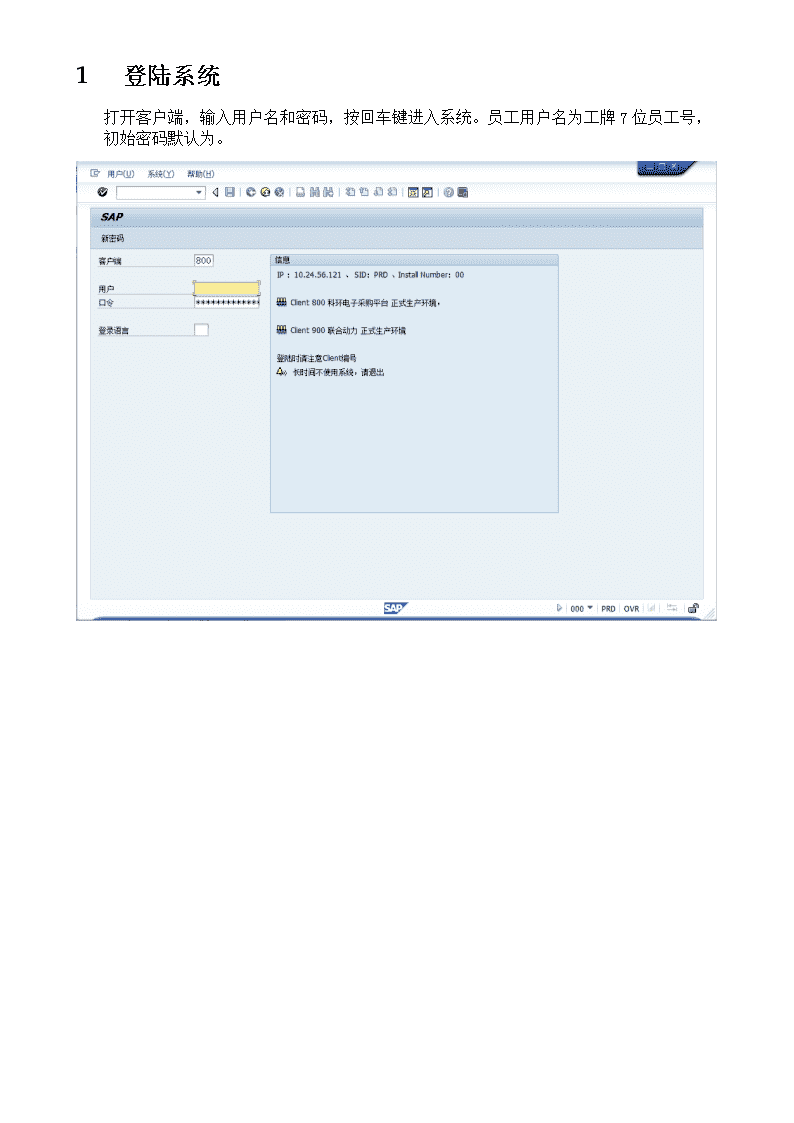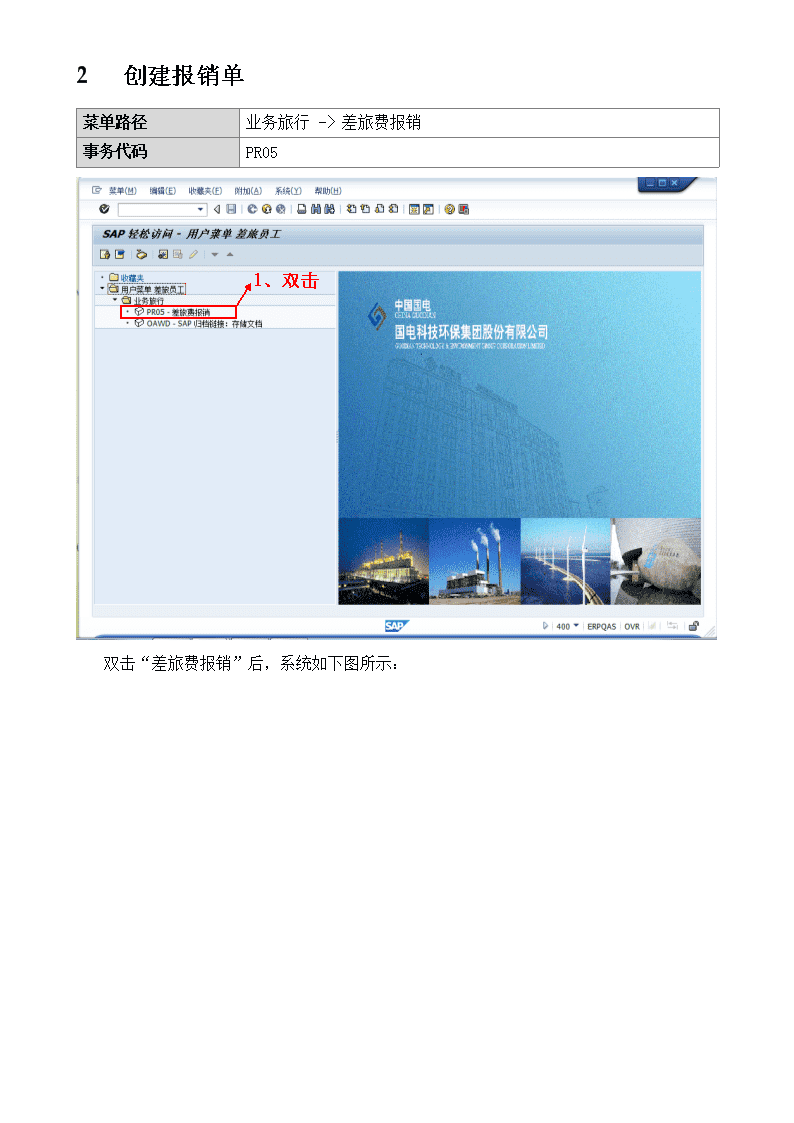- 4.28 MB
- 2022-04-29 14:45:16 发布
- 1、本文档共5页,可阅读全部内容。
- 2、本文档内容版权归属内容提供方,所产生的收益全部归内容提供方所有。如果您对本文有版权争议,可选择认领,认领后既往收益都归您。
- 3、本文档由用户上传,本站不保证质量和数量令人满意,可能有诸多瑕疵,付费之前,请仔细先通过免费阅读内容等途径辨别内容交易风险。如存在严重挂羊头卖狗肉之情形,可联系本站下载客服投诉处理。
- 文档侵权举报电话:19940600175。
'·财务共享服务中心管理系统报销分册文档作者:财务共享服务中心项目组创建日期:2014.07.01确认日期:文档版本:V2.0
1登陆系统打开客户端,输入用户名和密码,按回车键进入系统。员工用户名为工牌7位员工号,初始密码默认为。
1创建报销单菜单路径业务旅行-〉差旅费报销事务代码PR051、双击双击“差旅费报销”后,系统如下图所示:
当前用户的人员号及名称1、单击“创建”按钮当前用户的报销记录如上图所示,系统显示了当前用户的所有报销单,单击“创建”按钮。2、单击1、单击打开下拉菜单如上图所示,在弹出的“选择差旅方案”窗口,点击下拉菜单,若是差旅报销则选择“01商务差旅”,若是费用报销则选择“EE一般费用报销”。点击“√”按钮。差旅报销进入步骤3,费用报销进入步骤4。
1填写差旅报销单输入出差开始时间、结束时间、出差原因和出差城市。1、单击2、单击1.11.2序号字段名称字段说明参考值是否必输1.1开始、结束出差日期与出差结束日期,结束时间一定要写24:002014.06.052014.06.07Y1.2原因、城市出差原因和出差地点培训上海Y选择补助类型:单击Tac(补助类型)后的小方框,再单击出现的小方块(如上图所示)。在弹出的“差旅作业类型”窗口双击选择补助类型(如下图所示)。
双击其中一行1.3序号字段名称字段说明参考值是否必输1.3Tac选择补助类型,共有7种补助类型,系统默认为“一般差旅作业类型”一般差旅作业类型Y输入成本中心:点击下图所示的小方块,在弹出的“成本中心”窗口通过点击左右箭头选择“成本中心”标签页,在公司代码处输入“3000”,点击“√”按钮。在成本中心列表中双击选择用户所属部门或者为其出差的部门。
4、点击3、输入“3000”2、通过左右箭头调整显示的标签页1、点击1.45、双击用户所属部门或出差部门序号字段名称字段说明参考值是否必输1.4成本中心差旅费挂的部门Y
输入项目:如果是为了项目出差,需要填写项目编号。3、单击2、输入项目编号1、单击输入报销单据信息:输入票据类型,金额,汇率和单据张数。1.81.71.61.5序号字段名称字段说明参考值是否必输1.5ExTpy费用类型,通过菜单选择输入TRNY1.6金额输入票据金额600Y1.7汇率人民币输“1”1Y1.8信息输入原始票据数量2Y
2、单击1、单击*员工在填写报销单时,需认真填写注释内容。注释内容需按照原有填报《报销事项说明单》的要求填写。即以文字叙述形式反映原《报销事项说明单》中招待费说明单、出差申请单、私车车辆申请单、费用明细及例外审批事项。如不按要求填写或填写信息不完整,将不予以报销。上述信息填写完成后,点击“模拟”按钮(如上图所示)。注意:报销单以PDF格式显示,用户电脑上需安装PDF阅读器及相关插件,否则系统可能会报错,下图是一种常见错误。请根据自己电脑实际情况解决该类问题。
模拟的报销单确认无误后,点击“后退”按钮返回主页面。1、单击在主页面点击“保存”按钮。系统提示“旅行被保存”,如下图所示。此时差旅报销单填报完成。
1、单击
1填写一般费用报销单创建报销单时选择“EE一般费用报销”,则进入如下页面。1.9序号字段名称字段说明参考值是否必输1.9开始填写报销当天日期2014.06.25Y填写报销时间后,成本中心、项目和收据信息操作步骤和商务差旅报销相同,请参照商务差旅报销单相应的操作步骤填写。
1更改报销单若需修改未结算的报销单,在主页面选中要修改的报销单,点击“更改”按钮,可进行修改,修改完成后,点击“保存”按钮。2、单击1、选中行项目
1上传报销票据扫描件通过以下方式进入“上传报销票据扫描件”页面:菜单路径业务旅行-〉储存文档事务代码OAWD1、双击双击“SAP归档链接:存储文档”后,进入如下页面。操作过程如下:1、单击2、单击
1.104、单击3、输入差旅号(即报销单号)序号字段名称字段说明参考值是否必输1.10人事编号选择用户的人员编号Y差旅号选中自己报销单的编号Y2、单击选择单据扫描文件,点击“打开”。系统可能会弹出窗口请求允许读取文件,点击确认即可。
系统提示“文档存档成功”,如下图所示。2、单击1、单击如上图所示,回到系统主界面。双击“差旅费报销”进入差旅费报销界面查看附件是否与报销单匹配成功。
1、双击选中行项目,点击“眼镜”按钮。如下图所示:1、单击2、单击在弹出的报销单详细页面点击“显示原始值”按钮,如下图所示:1、单击系统显示报销单附带的扫描件,可点击左右箭头查看其他扫描件,如下图所示。
1、点击左右箭头查看其他扫描件
1打印报销单财务结算完报销单后,可以打印报销单。在“差旅费报销”页面,选择要打印的报销单,点击“结果”1、单击,选中行项目2、单击1、单击点击“打印”按钮即可打印报销单。
1上传报销单进入报销单界面双击“差旅状态”。选择“请求已批准”,然后保存就可以了。'
您可能关注的文档
- 最新差旅费报销单(模版).doc
- 最新常用费用报销单格式.doc
- 最新费用报销单-可直接打印.doc
- 工程费用报销单.doc
- 公司出差申请单及报销单.docx
- 出差旅费报销单一.docx
- 差旅费报销单模板.doc
- 各费用报销单表格.docx
- WI-FD-01 V1.0费用报销单填写要求和规范.doc
- 因公短期出国培训费用报销单(参考表样).docx
- 出差旅费报销单(一).docx
- 除差旅费报销单.docx
- 报销单据填列说明081124.doc
- 山东大学报销单使用说明.doc
- 出差费用报销单-模板.docx
- 费用报销单(简易清晰).docx
- 费用报销单填写和票据粘贴要求(附图例).docx
- 浙江机电职业技术学院报销单[4.0].doc